- 综合
- 软件
- 文章
- 安卓
2021/9/11 16:34:28作者:佚名来源:网络
在前面我们给大家讲解了Flash制作的实例教程,今天学无忧小编接着给大家讲解Flash制作焰火飘落特效(鼠标触发)的教程。下面我们一起来看看具体内容: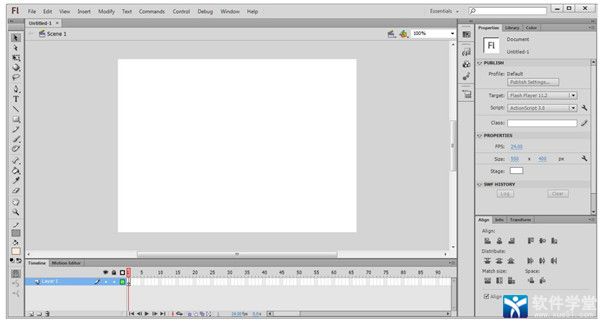
首先我们来看看具体的效果吧!

看了效果是不是很不错,下面我们就一起来看看具体步骤吧!
步骤一、新建一个空白文档,设置其大小为500×300像素,帧频为30FPS。打开素材文件,然后设置其坐标为(0,0),如图所示,再采用前面的方法在【属性】面板中添加Main文档类。

步骤二、按下快捷键【Ctrl+F8】新建一个影片剪辑,建立之后就进入影片剪辑的编辑区域,然后按住【Shift+Alt】组合键的同时使用【椭圆工具】在该影片剪辑的中心点绘制一个圆形。
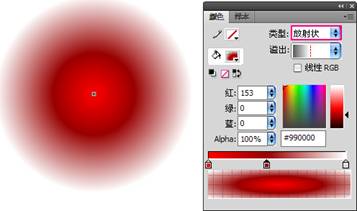
步骤三、新建一个图层,再单击【工具箱】中的【多角星形工具】按钮,并在【属性】面板中设置好该工具的参数,然后按住【Shift+Alt】组合键的同时在影片剪辑的中心点绘制一个如图所示的星形。
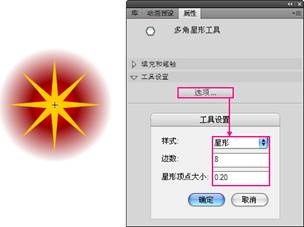
步骤四、使用【选择工具】调整好星形的顶点位置,如图所示。
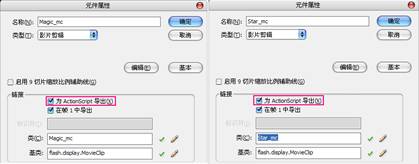
步骤五、选择已经调整好的多角星形,然后在文档中原位复制出一份,按【Ctrl+Alt+S】组合键打开【缩放和旋转】对话框,在弹出的对话框中设置缩放为40%,再设置其填充颜色为白色,如图所示。
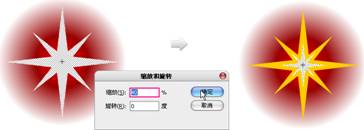
步骤六、返回到【场景1】,按Ctrl+F8组合键新建一个影片剪辑,再设置填充类型为【放射状】,第1个色标颜色为(R:255,G:255,B:255),第2个色标颜色为 (R:255,G:255,B:204),第3个色标颜色为(R:255,G:204,B:0),第4个色标颜色为(R:255,G:102,B:0),第5个色标颜色为(R:153,G:0,B:0),Alpha为0%,然后按住Alt键的同时使用【矩形工具】以该影片剪辑中心点为起点绘制一个如图所示的矩形。

步骤七、按下快捷键【Q】使用【任意变形工具】选择矩形,然后按【Ctrl+T】组合键打开【变形】面板,设置旋转为45°,再单击【重制选区和变形】按钮,复制出3份图形,如图所示。
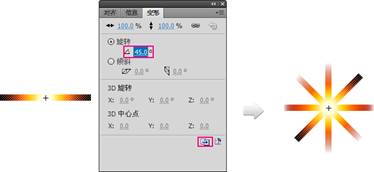
步骤八、复制出5个图形,然后将其分别调整成如图所示的颜色,再将复制出的图形全部转换为影片剪辑,并将其分别命名为01、02、03、04和05。

步骤九、将01、02、03、04和05影片剪辑分别放置在第一个图层的5个关键帧上,然后分别为其添加不同的【发光】滤镜,然后再新建一个AS图层,最后在【动作-帧】面板中输入stop():程序,如图所示。
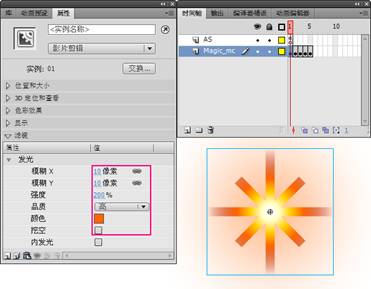
步骤十、在前面分别新建了两个元件,现在我们给他们加上元件类。
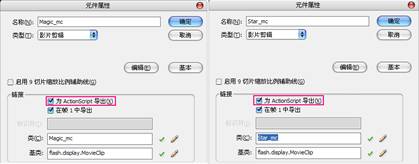
步骤十一、然后我们新建一个ActionScript文件,将其命名为Main,然后保存在该实例的文件夹中,接着再输入以下控制代码。
/**
*该类为主程序类
*@authorlbynet
*@version0.1
*/
package{
importflash.display.Sprite;
importflash.display.MovieClip;
importflash.events.Event;
importflash.events.MouseEvent;
importflash.ui.Mouse;
publicclassMainextendsSprite{
privatevarstar:MovieClip;
publicfunctionMain(){
Mouse.hide();
this.star=newStar_mc();
addChild(star);
stage.addEventListener(MouseEvent.MOUSE_MOVE,moveHandler);
}
privatefunctionmoveHandler(e:MouseEvent):void{
this.star.x=stage.mouseX;
this.star.y=stage.mouseY;
var_mc=newMagic_mc();
_mc.x=stage.mouseX;
_mc.y=stage.mouseY;
addChild(_mc);
_mc.addEventListener(Event.ENTER_FRAME,RemoveDrop);
}
privatefunctionRemoveDrop(event:Event){
var_mc:MovieClip=event.targetasMovieClip;
if(_mc.scaleX<=0){
_mc.removeEventListener(Event.ENTER_FRAME,RemoveDrop);
removeChild(_mc);
}
//trace(this.numChildren)
}
}
}
步骤十二、同样新建一个ActionScript文件,然后输入控制代码。
/**
*该类为扩展元件类
*@authorlbynet
*@version0.1
*/
package{
importflash.display.MovieClip;
importflash.events.Event;
publicclassMagic_mcextendsMovieClip{
privatevardis:Number;
publicfunctionMagic_mc(){
init();
}
privatefunctioninit(){
varRandom=1+Math.round(Math.random()*4);
this.gotoAndStop(Random);
this.scaleX=this.scaleY=Math.random();
//产生随机数-5到5之间的随机数
dis=Math.round((Math.random()-.5)*10);
this.addEventListener(Event.ENTER_FRAME,enterFrameHandler);
}
privatefunctionenterFrameHandler(event:Event){
this.y+=5;
this.x+=dis;
this.scaleX-=.005;
this.scaleY-=.005;
}
}
}
在程序添加完成之后,按下键盘的【CTRL+ENTER】进行测试即可。
好了,以上就是关于Flash制作焰火飘落特效(鼠标触发)的全部内容,希望对你有所帮助!
标签: 特效 鼠标
相关文章

ip雷达 v5.0.2绿色版
详情
WinSCPv5.15.1绿色中文版
详情
filezilla client v5.5
详情
wireshark中文版 v3.4.9
详情
Boson Netsimv10.8破解版
详情
风行播放器 v3.0.6.106
详情
爱奇艺客户端 v10.1.0.6636官方版
详情
搜狐影音 v7.0.19.0官方版
详情
乐视视频 v7.3.2.192
详情
华数tv客户端PC版 v1.1.2.0
详情
cbox央视影音 v5.1.2.1经典版
详情
软媒收音机(魔方) v1.13
详情
倾听网络收音机 v3.0.0.0
详情
魅影流声全球网络收音机 v1.0.0.1
详情
酷狗电台 v8.2.75
详情
暴龙网络收音机 v2.5.1
详情
克莉2v1.0中文版
详情
冬日计划v1.2中文版
详情
刺客信条英灵殿v1.0吾爱破解版
详情
刺客信条英灵殿终极v1.0免安装破解版
详情
动物森友会v1.10.0最新破解版
详情
哈迪斯杀出地狱v1.37中文破解版
详情
嗜血印中文豪华版v1.0豪华版破解版 附游戏攻略秘籍
详情
城市战斗v1.0中文破解版
详情
尼尔人工生命v1.0steam免费破解版
详情
尼尔人工生命升级版v1.0PC破解版
详情
尼尔人工生命升级版v1.2247中文破解版
详情
层层恐惧2中文破解版v1.0绿色免安装版
详情
往日不再v1.0 steam破解版
详情
往日不再v1.0pc破解版
详情
救赎之路v1.0中文破解版
详情
斯盖尔女仆v1.0中文破解版
详情
新盗墓笔记官方版v1.215.589730
详情
无尽的拉格朗日无限金币钻石版v1.2.267172破解版
详情
明日之后无限小太阳版v1.0.246安卓版
详情
双生幻想vivo版v6.6.83安卓版
详情
剑网1归来内购免费版v1.1.116安卓版
详情
模拟城市我是市长国际版v0.69.21342.22832安卓版
详情
迷你世界999999迷你币版v1.20.5破解版
详情
王牌战争无限内购版v9.7安卓版
详情
云上城之歌不氪金版v10.16安卓版
详情
王铲铲的致富之路破解版v1.1.8安卓版
详情
创造与魔法无限点券版v1.0.0505安卓版
详情
狩猎使命九游版v1.6.6.000
详情
魔镜物语变态版v2.1.4无限金币版
详情
黑月手游免费版v2.2.0安卓版
详情
曙光英雄v1.0.12.0.20无限钻石版
详情
原始传奇无限元宝版v1.6.806内购破解版
详情